· Присъединяване разговори с диспечерите на различни организации;
· Разрешаване на конфликти с клиенти;
· Намаляване на изтичане на търговски информационни канали;
· Повишаване на трудовата дисциплина;
· Намаляване на разходите на дълги разстояния повиквания;
· Алтернативни остарели комплекси с магнитна лента медии.
Софтуерният пакет има гъвкава конфигурация на системата, за компресиране на аудио файлове в MP3 формат до 15 пъти, можете да:
· Регистрация на датата и часа на обаждането;
· Определяне на референтен номер в тона и импулсни режими;
· Запис на разговори на вашия твърд диск;
· Да се съхранява записи на твърдия диск за определен период;
· Извършване на бързо търсене желаната опция сред тези, на разположение.
Състав на комплекса:
· Един или повече външни устройства "Прекратяване USB адаптер"

Разговорът се записва на твърдия диск на компютъра с компресия MPEG Layer-3 или GSM 6,10, което осигурява 14-кратно компресиране на аудио информация и не влияе на яснота и прецизност на словото. С такава компресия 1 час непрекъснат запис на гласа на данни от един източник го отвежда на твърдия диск на компютъра от 7 МВ.
Основни характеристики и предимства на комплекса
· Свързване към компютър чрез общ USB интерфейс
· Обработка до 8-тел линии, които са свързани директно към устройството;
· Компресия записани аудио данни (MPEG Layer-3, GSM 6,10, CCITT A-право, CCITT ф-закон и др.);
· Рекорд Автоматична настройка ниво, като предоставя високо качество на звука върху голяма динамичен обхват на входа (40db);
· Определяне изходящ номер с импулс и тонално набиране;
· Регистрация неприети повиквания;
· Представяне на тон или звуков сигнал, който, предупреждение за изпълнението на запис повикване.
Таблица 1 Спецификации на системата
За да се свържете рекордера към компютър чрез стандартен кабел USB AM-BM.
Фиг. 4 Свържете USB-кабел към DVR
Описание на програмата Sp-Record (версия 3.34)
Минимални технически изисквания
Стартиране на програмата
· Щракнете върху менюто Старт на Windows
· Изберете Programs \ Sp-Record 3
· Избор на Sp-Record 3.34. в резултат на програмата за настройка

Фигура 1. Външен вид на програмата.
Общи настройки на програмата
В работеща програма, изберете подопциите под менюто Настройки. На дисплея се показва раздела с настройки е активен диалог Общи.
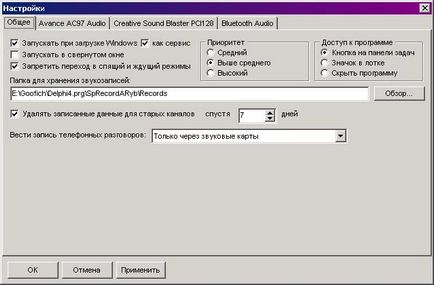
Фигура 2. Обща настройка.
Проверете Run в zagruzkeWindows - Инсталиране ви позволява да стартирате програмата всеки път, когато компютърът се стартира. Ако изберете като услуга. Програмата ще започне като услуга, когато стартирате вашия компютър (за Windows NT и по-горе).
Проверете Тичане в минимизиран режим - Инсталиране ви позволява да стартирате програмата в минимизиран прозорец.
Проверете кутия, за да забраните на хибернация и режими на готовност - Комплект предотвратява Windows отиват в зимен сън и режими на готовност по време на изпълнение.
Превключи Приоритет - Позволява ви да изберете приоритет на основната нишка на програмата (не се препоръчва да се промени).
Превключването на достъпа до програмата - Позволява ви да изберете как да се активира главния прозорец на програмата. Или това ще бъде един бутон на лентата на задачите, а иконата в долния десен ъгъл на екрана, или присъствието на екрана на програмата по никакъв начин няма да бъдат посочени. В последния случай, натиснете Ctrl + Shift + X, за да активирате програмата.
Разгледайте бутон - Позволява ви да изберете папка за съхраняване на регистрираните данни. За да изберете несъществуваща папка, трябва да въведете своя път в съответното поле за въвеждане.
Проверете изтриете записаните данни за старите канали - Позволява да посочите съответната клетка на броя на дните, през които записаните данни ще се съхраняват на твърдия диск на компютъра ви. Тя забранява изхвърлянето на програмата, за да изтриете себе си запис. Тази опция е валидна за канали, чиито имена са изчезнали в настройките на звуковата карта, но остава в базата данни.
В работеща програма, изберете подопциите под менюто Настройки. В диалоговия прозорец, изберете раздела USB-адаптер или звукозаписни карта канали, чиито настройки искате да конфигурирате. В същия екран се появява, когато щракнете в прозореца Статус на канала. Когато това се случи позиционирането директно на избрания канал.

Фигура 3. Канал Setup USB-адаптер.
Превключи вид предупреждение за запис - Позволява ви да изберете вида на предизвестие записи. Когато гласът ще се обърне внимание на израза "Внимание! Разговор се записва "., При втория вариант, сигналните честоти на шест общата продължителност на 0.9 секунди.
Проверете Използвайте това устройство за записване - Показва необходимостта да се свържете устройството, когато програмата започва.
Сега Копчета включите / изключите сега - веднага се превръща за включване / изключване на устройството.
Проверете Използвайте този канал за запис - Ако е настроен, главния прозорец ще се появи екранът статус канал.
Поле за въвеждане на името на потребителя - Позволява ви да въведете името на канала, който се показва в състоянието на канала на основния прозорец и в списъка на запис.
Позиция Настройка прагове - Позволява ви да определят праговете за пускане и спиране на запис, ако нерегистриран определи началото / края на позицията за запис на тръбата. Запис на разговор започва на твърдия диск, ако нивото на сигнала в канала превишава втория праг, и престава, когато нивото на сигнала е под първата праг по време на срока, посочен в поле Затвори файл, ако няма сигнал повече ... секунди.
Проверете за изтриване на записаните данни - Позволява да посочите съответната клетка на броя на дните, през които записаните данни ще се съхраняват на твърдия диск на компютъра ви. Тя забранява изхвърлянето на програмата, за да изтриете себе си запис.
Внимание! Ако каналът е преименуван, данните, записани с предишното наименование, предмет на автоматично експулсиране съгласно общите настройки на програмата.
Проверете Използвайте корекцията на ниво автоматично записване - Поставете отметка в квадратчето, за да включи Aruzi и регулира максималното си ниво.
Квадратче за отметка компресирате файлове с този канал - Това ще Ви позволи да компресирате до аудиозаписите файлове. формат за компресиране, посочена в диалоговия прозорец за компресия Настройки на повикване опция в подменюто. (Вж. Стр Регулиране на компресия)
Checkbox автоматично започва да записва от този канал при стартиране - Когато върху квадратчето в началото на програмата, каналът преминава в режим на наблюдение (натискане на съответния бутон в канал състояние на прозорец). Обикновено се използва във връзка с програма за Run флаг в zagruzkeWindows. В този случай, когато компютърът е включен, за да се зареди програмата и избраните канали ще бъдат прехвърлени към режим на мониторинг.
Бутон - Прави корекции на всички канали на устройството идентичен с избрания канал, различен от името и специална папка.
Настройки за канала бутона Advanced ... - представени по-долу Когато го натиснете, ще се появи диалогов прозорец.

Фигура 4. разширени настройки на канала.
Проверете Използвайте специална папка за този канал - Позволява ви да укажете отделна папка за съхранение на записите за избрания канал.
Проверете Използвайте рязане на паузите в разговор - Позволява ви да зададете интервал от време, в който искате да направите пауза в записването, ако на сигнала на долния ред на първия праг.
Проверка на не носят по-малко от ... секунди база данни запис продължителност - инсталация му позволява да изберете интервал от време, за да отмените записа. Ако продължителността на разговора е по-малко, отколкото е посочено тук, записът няма да бъде спасен.
Ниско-лайн флаг се използва (Low-PBX) - превключване ви позволява да персонализирате определянето на позицията на тръбата с напрежение по линията в покой е по-малко от 30V. Ако програмата не уточнява по време на вдигането на слушалката, махнете отметката от това поле.
Проверете регистъра не е получил обаждания - Когато е настроен, силни колебания в нивото на линията на сигнала се считат за входящо повикване, а информацията за него се съхранява в базата данни (Не отметка в това квадратче, ако имате много чужда намеса в ред).
Проверете кутия Дефиниране импулсно набиране - Позволява ви да укажете на необходимостта да се определи набор от номера в импулсен режим. Тя може да бъде зададен само ако опцията определя начало / край на позицията за запис на тръбата.
Checkbox Идентифицирайте тонално набиране - Позволява ви да определите необходимостта от определяне на номера в режим на тонално набиране.
Увеличете чувствителността на откриване отметка на тон за набиране - В някои случаи, като се избягват не повикващия идентификационните номера на твърде кратки парцели тонове (по-малко от 40 милисекунди).

Фигура 5. Създаване каналите за звукова карта.
С ключове канал. Честотата на битовете данни и настройката за формат на запис се прави с тази звукова карта. Този формат е обща за двата канала на звуковата карта.
Checkbox автоматично изберете линеен вход за запис в началото - Докато програмата автоматично избира отметката за запис линия в звукова карта. Ако искате да записвате от друг източник (например, микрофон), устройството трябва да бъдат отстранени и правилно да конфигурирате миксера.
Volume контрол върху въвеждането на ред - Позволява да настроите нивото на рекорд за двата канала на звуковата карта (еквивалент на линейната сила на звука вход в миксера).
Deny квадратче за да промените настройките на миксера - на потребителите да променят настройките на миксера, така че случайни промени не оказват влияние върху програмата грижи. Така например, в този вариант, потребителят може да не започне възпроизвеждането вход линия, настройте друга линия да записвате или коригира линията на силата на звука в миксера.
За да се свържете този адаптер, отидете в контролния панел, а след това има устройства за игри. Намери контролиращите раздела на играта, а след това щракнете върху Добави. Намери списъка на джойстик (2-ос 4 бутона). Параграф игра порт, изберете пристанище, принадлежащи към звуковата карта, към която адаптер се свързва. Щракнете върху OK. Джойстикът трябва да се появи в списъка, а ако той е свързан, в графата Състояние ще бъде наред. След това изберете раздела на идентификационните номера на устройството. вие Намери инсталирали джойстик и си запишете идентификатор ID. Устройство с този идентификатор ще трябва да изберете в списъка, който е под флага използва от адаптера за игра порт в настройките си карти звукови (фиг. 5).
В работеща програма, изберете подменю в настройките на компресията. диалогов прозорец, който ще се появи.

Фигура 6. Компресиране Настройки записи.
прозореца за настройки на компресия звукозапис се състои от шест елемента. Във всяка титла елемент показва формат на запис на звукова карта. За всеки формат, бутон Избор. можете да изберете формата на компресия за запис на глас.
Например, ако от данни звукова карта се записва в 16 бита, 44 100 Hz, на След записа отметката компресирате файлове с този канал. започне пресоване на записани разговора Layer-3 48kBit / и формат MPEG (в този случай), като по този начин се намалява количеството на дисково пространство, заемано от записи около 14 пъти; ако от данни звукова карта, записани във формат на 8 бита, 11025 Hz, на запис, след квадратчето компресирате файлове на с този канал. ще компресирате записания разговор формат ADPCM 11025Gts, 4 бита.
Препоръчително е да се използва GSM кодек.
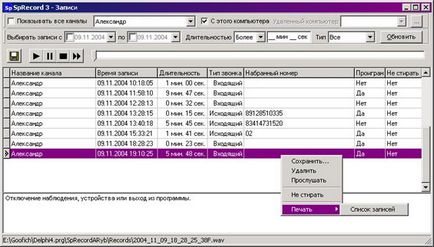
В списъка, можете да изберете някой от записите и да го ползвате за възпроизвеждане.
Изберете Покажи всички канали - Когато го инсталирате в списъка на записите ще бъдат показани на всички канали или само запис на канала, избрани от падащия списък в дясно.
полето за дата, за да изберете записи от ... до ... - Позволява ви да определя дата, от които и на които да се покажат записите в него, както и необходимостта от използването им, определяне на подходящите квадратчета в областта.
бутон Refresh - Обновява списъка. Той се използва, за да приведат в действие нови филтърни параметри или за показване на записани нови бележки.
Над списъка на записите е играчът, с която можете да започнете да слушате избрания запис. Бутон с двойна стрелка ще ви позволи да започнете да играете всички записи ще бъдат представени със списък от ток.
Осигуряване на необходимото записване и натискане на бутона с дискетата, можете да копирате избрани записи в отделна папка.
Изберете желаната позиция и натиснете десния бутон на мишката, можете да зададете отметка Не мийте. Това ще го предпази от автоматично изтриване.
При натискане на бутона Delete, за да изтриете запис от списъка и му файл на твърдия диск на компютъра. Както и информация за канала, като цяло, поставяне на курсора върху името на канала.
DCOM технология се основава на COM технологии и представлява продължаването му. Основната цел на DCOM - организацията на клиента комуникира с отдалечен сървър.
За да се възползвате от DCOM следните изисквания трябва да бъдат изпълнени:
4. srdbServ. Търсейки трябва да се регистрира на клиента и сървъра на. Регистрирайте се от командния ред: srdbServ. Търсейки / REGSERVER, изход: srdbServ. Търсейки / unregserver.
5. Трябва да се конфигурира DCOM. (Не можете да се поколебае да дублирате настройките както на клиента и сървъра), за да започнете и достъп до сървъра (да настроите DCOM, можете да стартирате програмата, Sp-Record 3 DCOM Config от Start Menu \ програми \ или да използвате помощната програма DCOMCNFG).
6. Ако DCOM е конфигуриран за Win9x, след като настроите, трябва да рестартирате компютъра.
7. Ако промените настройките в протоколите DCOM използвани, е необходимо да рестартирате компютъра (наистина за всяка платформа).
8. Ако srdbServ. Търсейки работи на 9x платформа, тя трябва да бъде предварително заредена, можете да започнете да се сложи на сървъра в Startup. Ако компютърът работи на сървъра за запис на програмата, srdbServ. Търсейки винаги работи по време на работа.
DCOM Config използване DCOMCNFG:
В колони 9x и NT знаци + и -, показани дали параметърът е присъствал каза платформа.
За достъп до общите настройки DCOM под Windows XP, щракнете върху иконата, маркирани с червен кръг на фигура 8.
раздела DefaultProperties (свойствата по подразбиране)
Свързани статии
